
روش انتقال از آیفون به اندروید
![]()
اگر تصمیم به انتقال از آیفون به اندروید گرفتهاید، این راهنما به شما کمک میکند تا تمام اطلاعات، مخاطبین، عکسها و سرویسهای خود را به اندروید انتقال دهید. در اینجا گفته خواهد شد که چگونه بدون از دست دادن اطلاعات مهم، از یک دستگاه آی. او. اسی به یک تلفن هوشمند اندرویدی انتقال پیدا کنید.
-----
چگونه میتوان از آیفون به اندروید نقل مکان کرد؟ من نمیخواهم عکسها، مخاطبین و اطلاعات دیگرم را از دست بدهم.
سافتمک: ما فکر میکنیم که شما کمی عصبانی هستید، اما مطمئن هستیم که دلیل خوبی برای انتقال از یک آیفون به یک تلفن هوشمند اندرویدی گوگل (Google Android) پیدا کردهاید. خبر خوب این است که انتقال مخاطبین، عکسها و سایر اطلاعات از آیفون به اندروید (و بالعکس) بسیار آسانتر از گذشته است.
در واقع، اگر پیش از این از سرویسهای گوگل (Gmail، Photos، Music و غیره) استفاده میکردهاید، تغییر از آیفون به اندروید بسیار ساده است. و حتی اگر یک اکانت گوگل ندارید، انتقال هویت دیجیتالی خودتان از آیفون به اندروید نسبتاً سرراست است.
همچنین بخوانید: روش انتقال از اندروید به آیفون
روش انتقال از آیفون به اندروید: مخاطبین خود را از آیفون به اندورید منتقل کنید
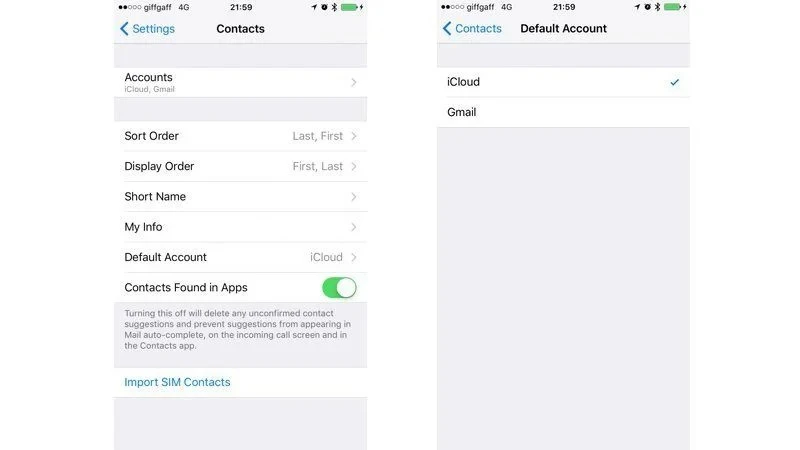
احتمالاً اولین چیزی که بخواهید از آیفون خود به یک تلفن اندرویدی منتقل کنید، مخاطبین (Contacts) شما هستند.
مخاطبین شما به حساب ایمیل شما مرتبط هستند. بنا بر این ممکن است آنها را در آیکلود یا در اکانت جیمیل (Gmail) خود (اگر از جیمیل استفاده میکنید) ذخیره داشته باشید. در اینجا چگونگی فهمیدن این موارد آمده است:
1. بر روی Settings (تنظیمات) ضربه بزنید.
2. بر روی Calendar (تقویم) ضربه بزنید.
3. بر روی Default Account (اکانت پیشفرض) ضربه بزنید.
اگر اکانت پیشفرض شما تحت جیمیل است، تنها کاری که باید انجام دهید این است که با استفاده از اکانت جیمیل خود وارد دستگاه اندرویدی خود شوید.
اگر از آیکلود برای مخاطبین خود استفاده میکنید، بهتر است فایلهای خود را به صورت کارت ویزیت (vCard) منتقل کنید (اینها کارتهای تماسی هستند که میتوانند به اشتراک گذاشته شوند). میتوانید هر کارت مخاطبی را که میخواهید، جداگانه به اشتراک بگذارید. به هر مخاطب بروید و Share Contact (اشتراکگذاری مخاطب) را انتخاب کنید. میتوانید کارت ویزیت را به حساب جیمیل خود ایمیل کرده و سپس هنگام راهاندازی تلفن اندرویدی آن را باز کنید.
اگر مخاطبین زیادی دارید، راحتتر این است که در یک مک به وب سایت icloud. com اپل بروید و مخاطبین خود را دانلود کنید.
1. iCloud. com را در سافاری باز کنید.
2. Address Book (دفترچه آدرس) را باز کنید.
3. بر روی آیکون چرخدنده کلیک کرده و گزینهٔ Select All (انتخاب همه) را انتخاب کنید.
4. بر روی آیکون چرخدنده کلیک کرده و Export vCard (ارسال کارت ویزیت) را انتخاب کنید.
فایل VCF در مک شما دانلود میشود. اکنون جیمیل را باز کنید، به مسیر Contacts > More > Import رفته و فایلی که دانلود کردهاید را انتخاب کنید.
روش انتقال از آیفون به اندروید: انتقال Mail و Messages از آیفون به اندروید
انتقال Mail آسان است. برای دریافت ایمیل در جیمیل با گوگل آیدی خود وارد سیستم شوید. یا با جزئیات اکانت آیکلود خود یا آدرس ایمیل دیگر خود وارد سیستم شوید و میتوانید پیامهای پستی خود را بخوانید.
انتقال Messages بسیار دشوار است. و احتمالاً بهترین کار این است که خودتان به زحمت نیندازید. اگر میخواهید پیامهای قدیمی را حفظ کنید، به دنبال برنامهای مانند AnyTrans باشید. این برنامه از سایر رسانههای دیگر شما نیز مراقبت خواهد کرد.
روش انتقال از آیفون به اندروید: انتقال Photos، Music و رسانه از آیفون به اندروید
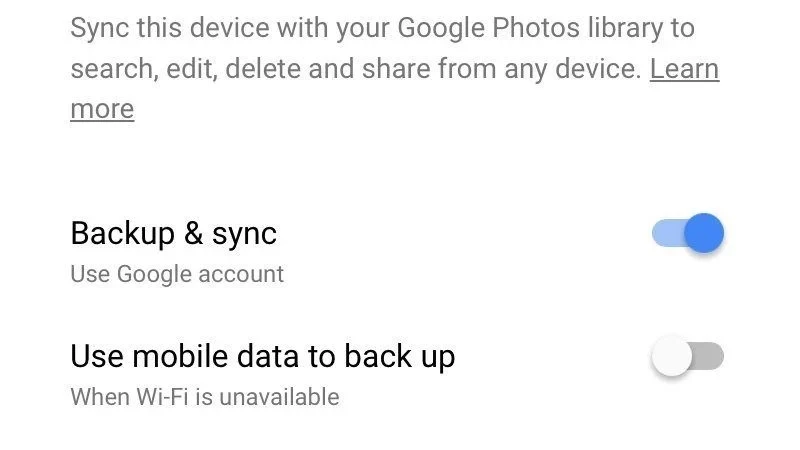
با استفاده از برنامهٔ Google Photos iOS انتقال از iPhoto به Google Photos بسیار آسان است.
1. برنامهٔ Google Photos را از فروشگاه برنامه (App Store) در آیفون خود دانلود کنید.
2. برنامهٔ Google Photos را باز کنید.
3. با اکانت گوگل خود وارد سیستم (Sign in) شوید.
4. گزینهٔ Backup & Sync (پشتیبانگیری و همگامسازی) را انتخاب کنید. (بهتر است بگذارید Use mobile data to back up (استفاده از دادههای تلفن همراه برای تهیهٔ نسخهٔ پشتیبان) خاموش باشد، مگر این که دادههای نامحدودی داشته باشید. )
5. بر روی Continue (ادامه دادن) ضربه بزنید.
با استفاده از برنامهٔ Google Music و با نصب Music Manager for Mac موسیقی خود را انتقال دهید. این برنامه (نصب شده مک. او. اس) تمام موسیقی شما در آیتیونز را به ابر گوگل منتقل میکند.
سپس میتوانید تمام موسیقیهای خود را از Google Play Music در تلفن اندرویدی خود پخش کنید.
روش انتقال از آیفون به اندروید: آیا اپل واچ من با اندروید کار میکند؟
اپل واچ عمیقاً وارد اکوسیستم نرمافزاری اپل شده است و طراحی شده است تا فقط با آیفون کار کند (اساساً این یک صفحه نمایش گسترده برای آیفون است.) تا آنجا که میدانیم هیچ راهی برای استفاده از اپل واچ بدون آیفون وجود ندارد.
- برچسبها : iphone , iPhone to Android , آیفون , روش انتقال از آیفون به اندروید , روش مهاجرت از آیفون به اندروید , چگونه از آیفون به اندروید برویم , روش انتقال اطلاعات آیفون به اندروید , انتقال مخاطبین از آیفون به اندورید , انتقال پیامها از آیفون به اندروید , انتقال عکسها از آیفون به اندروید , انتقال موسیقی از آیفون به اندورید , انتقال رسانه از آیفون به اندروید
- دستهها : آموزشی
- تاریخ انتشار : 1399/06/11
- ارسال شده توسط : حسن موسوی
هنوز نظری برای این مطلب ثبت نشده است، برای ارسال نظر لطفا وارد شوید..






